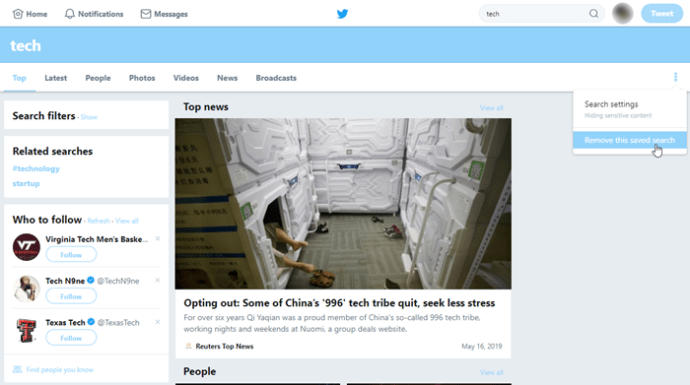টুইটারের সংরক্ষিত অনুসন্ধান বিকল্প আপনাকে অনুসন্ধান বাক্সের পাশে থাকা মেনুর মাধ্যমে আপনার প্রশ্নগুলি দ্রুত অ্যাক্সেস করতে দেয়। আপনি আপনার সংরক্ষিত অনুসন্ধানগুলিতে ফিরে যেতে পারেন এবং শব্দগুলি টাইপ না করেই সেগুলি পুনরায় চালাতে পারেন৷ যাইহোক, কিছু সীমাবদ্ধতা আছে।

আপনি ইতিমধ্যেই জানেন, টুইটার আপনাকে শুধুমাত্র প্রতি অ্যাকাউন্টে 25টি অনুসন্ধান সংরক্ষণ করতে দেয়। যদিও এটি কারও কারও জন্য খুব কম হতে পারে, আপনার আর প্রয়োজন নেই এমন প্রশ্ন রাখার কোন কারণ নেই। পুরানো অনুসন্ধানগুলি মুছে ফেলার মাধ্যমে, আপনি নতুনগুলির জন্য স্থান খালি করতে পারেন৷
নিম্নলিখিত বিভাগগুলি কীভাবে একটি সংরক্ষিত অনুসন্ধান মুছে ফেলা যায় তার উপর ফোকাস করে, তবে আমরা বৈশিষ্ট্যটি কীভাবে অপ্টিমাইজ করতে হয় তার কিছু টিপসও অন্তর্ভুক্ত করেছি।
টুইটারে সংরক্ষিত অনুসন্ধানগুলি কীভাবে মুছবেন
সংরক্ষিত অনুসন্ধানগুলি মুছতে এটি শুধুমাত্র কয়েকটি ট্যাপ বা ক্লিক করে। আপনি নিম্নলিখিত পদ্ধতিগুলির সাথে আপনার কম্পিউটার বা মোবাইল ডিভাইসে (iOS/Android) এটি করতে পারেন৷
টুইটারে সংরক্ষিত অনুসন্ধানগুলি মুছতে একটি কম্পিউটার এবং ওয়েব ব্রাউজার ব্যবহার করে৷
- একটি ব্রাউজার চালু করুন এবং আপনার টুইটার অ্যাকাউন্টে লগ ইন করুন।

- পরবর্তী, যান অনুসন্ধান বাক্স উপরের ডানদিকে, এটিতে ক্লিক করুন এবং আপনি যে অনুসন্ধানটি মুছতে চান তা খুঁজুন এবং নির্বাচন করুন। আপনার নির্বাচিত অনুসন্ধানটি মুছতে, ছোট "এ ক্লিক করুনএক্স" ডানদিকে আইকন।
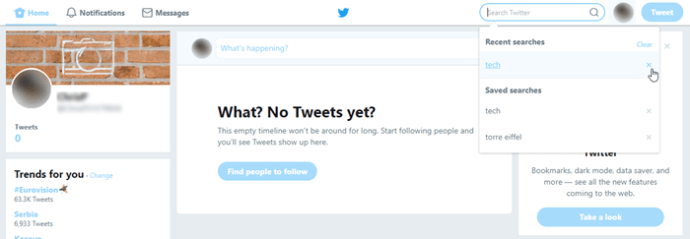
ড্রপ-ডাউন উইন্ডোটি সাম্প্রতিক অনুসন্ধান বা শুধুমাত্র সংরক্ষিত অনুসন্ধানগুলি প্রদর্শন করতে পারে যদি আপনি কিছুক্ষণের মধ্যে কোনো প্রশ্ন না করে থাকেন। এই পদ্ধতিটি সমস্ত অনুসন্ধানে প্রযোজ্য - হ্যাশট্যাগ, কীওয়ার্ড বা ব্যবহারকারীর নাম।
কিছু ক্ষেত্রে, "এক্স” আইকন প্রদর্শিত নাও হতে পারে। যদি তাই হয়, আবার অনুসন্ধান করতে সংরক্ষিত ক্যোয়ারীতে ক্লিক করুন এবং ওভারফ্লো অ্যাক্সেস করতে তিনটি বিন্দু নির্বাচন করুন। তারপর, ক্লিক করুন এই সংরক্ষিত অনুসন্ধান সরান.
মন্তব্য
বিভ্রান্ত করা সহজ একটি টুইট বক্স জমা দিন সঙ্গে অনুসন্ধান বাক্স. অনুসন্ধানটি স্ক্রিনের উপরের ডানদিকে রয়েছে (টুইট জমা দিতে, স্ক্রিনের নীচের অংশের বক্সটি ব্যবহার করুন)।
আপনি থেকে প্রশ্ন মুছে ফেলুন সাম্প্রতিক তল্লাশি, আপনি এখনও তাদের দেখতে পারেন সংরক্ষিত অনুসন্ধান - যদি আপনি তাদের প্রথম স্থানে সংরক্ষিত ছিল.
একটি মোবাইল ডিভাইসে টুইটারে সংরক্ষিত অনুসন্ধানগুলি মুছে ফেলা
মোবাইল ডিভাইসগুলির জন্য পদ্ধতিটি উপরে বর্ণিত একটির মতই।
- টুইটার অ্যাপটি চালু করতে ট্যাপ করুন।

- পরবর্তী, ট্যাপ করুন অনুসন্ধান বাক্স এবং আপনি যে প্রশ্নটি মুছতে চান তা নির্বাচন করুন।

- টোকা "এক্স" সংরক্ষিত অনুসন্ধানের পাশে আইকন এবং এটিই।
আবারও, একটি সম্ভাবনা আছে যে "এক্স” আইকন প্রদর্শিত নাও হতে পারে। একটি অনুসন্ধান করতে শুধুমাত্র ক্যোয়ারীতে আলতো চাপুন, তারপর আরও বিকল্পের জন্য তিনটি উল্লম্ব বিন্দু নির্বাচন করুন এবং আঘাত করুন অনুসন্ধান মুছুন.
মনে রাখার মতো ঘটনা
আপনি এটি মুছে ফেলার পদক্ষেপ নেওয়ার পরে প্রশ্নটি অদৃশ্য হতে কয়েক দিন সময় লাগতে পারে এমন একটি সম্ভাবনা রয়েছে৷ সাধারণভাবে, এটি অস্বাভাবিক সংরক্ষিত অনুসন্ধানগুলির জন্য ঘটে যা কোনও টুইটার অনুসন্ধান ফলাফল বা টুইটগুলির সাথে সঙ্গতিপূর্ণ নয়৷ আপনি সবসময় ফিরে যেতে পারেন এবং এটি আবার মুছে ফেলার চেষ্টা করতে পারেন যদি এটি কয়েক দিন পরেও থাকে।
সংরক্ষিত অনুসন্ধান বৈশিষ্ট্য আপনাকে সংরক্ষিত ক্যোয়ারী সম্পাদনা করার বিকল্প দেয় না। এটি আরেকটি কারণ কেন আপনাকে এটি একাধিকবার মুছতে হতে পারে। আপনি একটি সংরক্ষিত অনুসন্ধান সম্পাদনা করতে পারবেন না, শুধুমাত্র এটি একটি নতুন দিয়ে প্রতিস্থাপন করুন৷
টুইটারে অনুসন্ধান সংরক্ষণ করা হচ্ছে
এটি খুব সহজ এবং অনুসন্ধানগুলি সংরক্ষণ করতে দ্রুত। যান অনুসন্ধান বাক্স, কীওয়ার্ড, ব্যবহারকারীর নাম, বা হ্যাশট্যাগ টাইপ করুন এবং অনুসন্ধান আইকনে আঘাত করুন। ফলাফল প্রধান কলাম/ড্রপ-ডাউন মেনুতে প্রদর্শিত হবে।
আরও বিকল্পগুলি প্রকাশ করতে উপরের ডানদিকে ওভারফ্লো আইকনে (তিনটি বিন্দু) আলতো চাপুন বা ক্লিক করুন। নির্বাচন করুন এই অনুসন্ধান সংরক্ষণ করুন এবং এটি স্বয়ংক্রিয়ভাবে সংরক্ষিত অনুসন্ধান মেনুতে উপস্থিত হয়৷ টুইটার আপনাকে সংরক্ষণ করার আগে অনুসন্ধানটি সংশোধন করার অনুমতি দেয়।
আপনি খবর, ফটো, অ্যাকাউন্ট, টুইট, বা সমস্ত বিকল্প চালু রাখতে অনুসন্ধান সীমিত করতে পারেন। অনুসন্ধানগুলি আপনার পরিচিত লোকেদের কাছে বা অবস্থান অনুসারে সংকীর্ণ করা যেতে পারে (আপনার কাছাকাছি/সব জায়গা থেকে)।
উন্নত অনুসন্ধান বিকল্প
টুইটারের উন্নত অনুসন্ধানটি পরিবর্তন করতে আরও সময় নেয়, কারণ আপনার কাছে বেছে নেওয়ার জন্য বিভিন্ন ফিল্টার রয়েছে। যাইহোক, এটি দীর্ঘমেয়াদে আপনার সময় বাঁচায়। আপনি উন্নত অনুসন্ধানগুলি সংরক্ষণ করতে পারেন এবং সেগুলিকে একটি দ্রুত-অ্যাক্সেস টু-ডু তালিকা বা হ্যাশট্যাগ, টুইট বা আপনি যে ব্যবহারকারীদের পর্যবেক্ষণ করছেন তাদের অনুস্মারক হিসাবে রাখতে পারেন।
বোনাস টিপস এবং কৌশল
টুইটারে নির্দিষ্ট অনুসন্ধানগুলি ট্র্যাক করা চ্যালেঞ্জিং হতে পারে। কথোপকথন, হ্যাশট্যাগ এবং কীওয়ার্ড দ্রুত চলে যায় এবং সহজেই অপ্রতিরোধ্য হয়ে যায়। আরও কার্যকরভাবে অনুসন্ধান করতে, আপনাকে একটি নির্দিষ্ট বিষয়ের সাথে আপনার বাক্যাংশের মিল করতে হবে।
সংরক্ষিত অনুসন্ধানের বিভিন্ন সংস্করণ পুনরায় চালানোর পরামর্শ দেওয়া হয় যদি সেগুলির মধ্যে কয়েকটি ভাল ফলাফল দেয় কিনা তা নির্ধারণ করতে। এবং কিছু থার্ড-পার্টি অ্যাপ রয়েছে যা এই কাজে সাহায্য করতে পারে।
কিপিং আপ উইথ দ্য ব্লু বার্ড
সবচেয়ে জনপ্রিয় প্ল্যাটফর্মগুলির মধ্যে একটি হিসাবে, টুইটার আপনার আগ্রহের প্রবণতাগুলিতে ট্যাব রাখার জন্য প্রচুর সুযোগ অফার করে৷ সংরক্ষিত অনুসন্ধান বৈশিষ্ট্যটি সাহায্য করার জন্য এখানে রয়েছে, তবে আপনি আপনার প্রশ্নের জন্য দ্রুত 25টি স্লট শেষ করতে পারেন। সৌভাগ্যবশত, একটি সংরক্ষিত অনুসন্ধান মুছে ফেলতে এবং আরও কিছুর জন্য জায়গা তৈরি করতে এটি শুধুমাত্র একটি মুহূর্ত নেয়।